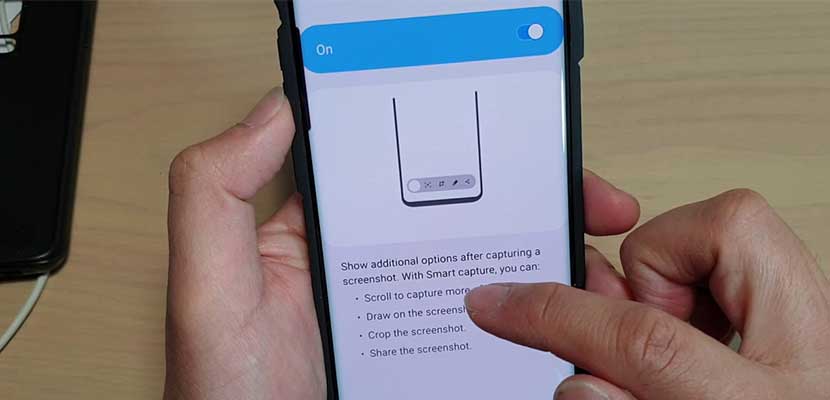Tahukah kalian, pada beberapa HP Samsung tipe terbaru kita bisa melakukan screenshot panjang. Lalu seperti apakah cara screenshot panjang di HP Samsung tersebut ? semua itu akan kami jelaskan secara lengkap melalui pembahasan kali ini.
Salah satu HP Samsung yang telah mendukung fitur screenshot panjang antara lain Samsung A11, A21s, A30s dan lain sebagainya. Pada menu pengaturan tipe HP tersebut telah terpasang fitur Smart Capture.
Selain itu, kita juga bisa melakukan screenshot dengan mudah tanpa harus menekan tombol apapun. Pada tipe HP Samsung edisi terbaru juga terdapat fitur screenshot dengan cara mengusapkan telapak tangan.
Kemudian ada juga Menu Assistant yang bisa kalian aktifkan melalui pengaturan ponsel Samsung. Menu tersebut merupakan pintasan untuk melakukan screenshot, merekam video layar dan lain sebagainya. Nah, daripada penasaran langsung saja kita simak penjelasan lengkapnya melalui ulasan dibawah ini.
Ini Dia Cara Screenshot Panjang di HP Samsung Tanpa Aplikasi
Cara Screenshot Panjang di HP Samsung
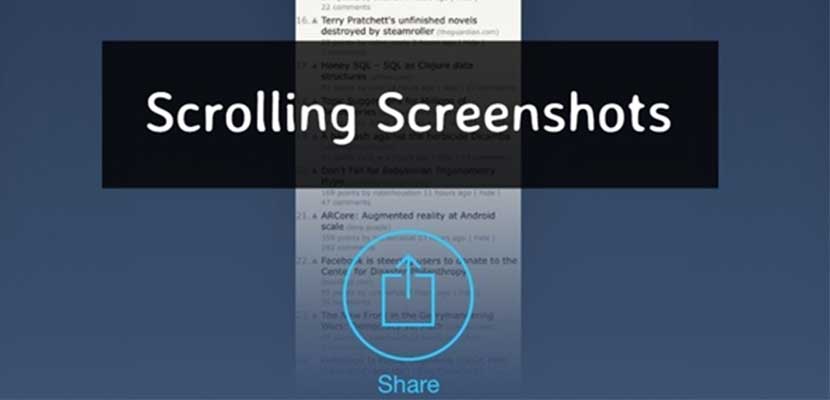
Untuk mengambil screenshot panjang menggunakan HP Samsung kita tidak memerlukan bantuan aplikasi pihak ketiga jenis apapun. Melainkan cukup mengaktifkan fitur Tangkap Cerdas di Pengaturan. Nah, seperti apa caranya silahkan simak tutorial dibawah ini :
- Buka Pengaturan.
- Pilih Advanced Features.
- Kemudian aktifkan fitur Tangkap Cerdas.
- Jika sudah, kalian bisa melakukan tangkapan layar.
- Setelah itu tap ikon tanda panah kebawah kotak kecil yang muncul di layar.
- Maka akan muncul kursor untuk memperpanjang area screenshot. Silahkan tarik hingga ke area yang diinginkan.
- Terakhir, klik OK / Selesai.
Cara Screenshot di HP Samsung
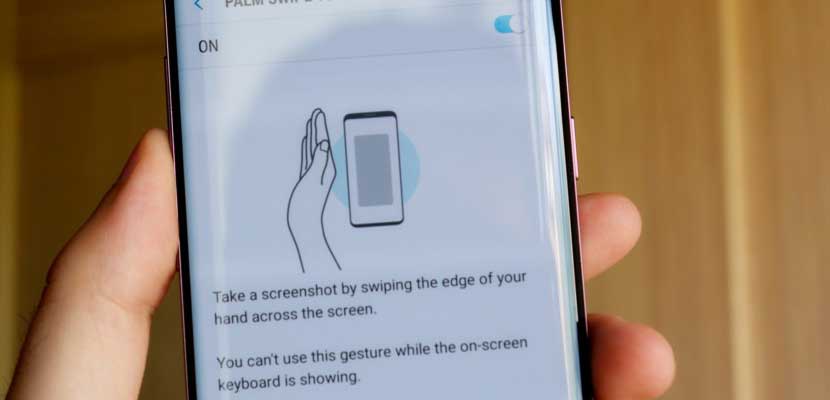
Beberapa dari kalian mungkin ada yang belum tahu bagaimana cara melakukan screenshot di HP Samsung. Nah, perlu diketahui jika Samsung menyediakan beberapa fitur pendukung untuk memudahkan penggunanya pada saat menangkap tampilan layar. Berikut ini beberapa cara yang bisa kalian lakukan untuk screenshot menggunakan HP Samsung :
Kombinasi Tombol
- Pilih tampilan yang akan di screenshot ( foto, caption atau artikel ).
- Setelah itu tekan tombol power dan tombol volume min (-) secara bersamaan.
- Proses screenshoot menggunakan kombinasi tombol telah berhasil.
Mengusapkan Telapak Tangan Pada Layar
- Buka Pengaturan.
- Pilih Fitur Lanjutan -> Gestur & Gerakan.
- Kemudian gulir ikon aktivasi fitur Usapkan Telapak Tangan Untuk Mengambil.
- Jika sudah, silahkan cari foto atau caption yang akan di screenshot.
- Terakhir, usapkan telapak tangan dari kiri ke kanan untuk menangkap tampilan layar.
- Sekarang hasil screenshot telah tersimpan di galeri HP Samsung kalian.
Menu Assistant
- Pergi ke Setting / Pengaturan.
- Scroll ke bawah dan pilih Aksesibilitas -> Interaksi & Kecekatan.
- Tap pilihan Menu Assistant dan gulis ikon aktivasinya ke kanan.
- Setelah itu akan muncul ikon pintasan Menu Assistant di layar HP Samsung.
- Sekarang kalian tinggal melakukan screenshot pada tampilan layar yang diinginkan.
- Tap ikon pintasan dan pilih Gambar Layar.
- Selesai.
KESIMPULAN
Itu dia beberapa cara untuk memperoleh hasil screenshot panjang di HP Samsung yang berhasil Gadgetized.net sajikan untuk kalian. Kemudian untuk mengambil screnshot panjang kalian bisa menggunakan metode kombinasi tombol, usapkan telapak tangan atau Menu Assistant. Disamping itu, perlu kalian ketahui jika beberapa tipe HP Samsung mungkin belum mendukung fitur Smart Capture jadi tidak bisa digunakan untuk melakukan tangkapan layar panjang.